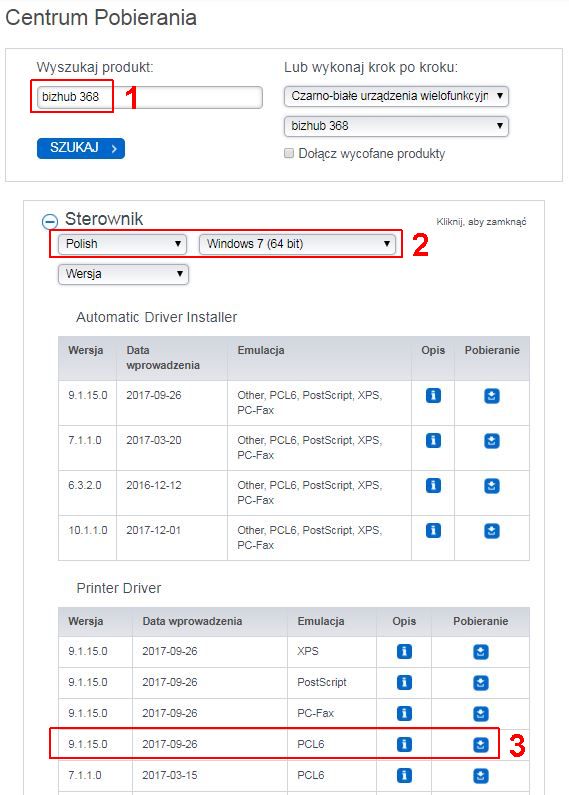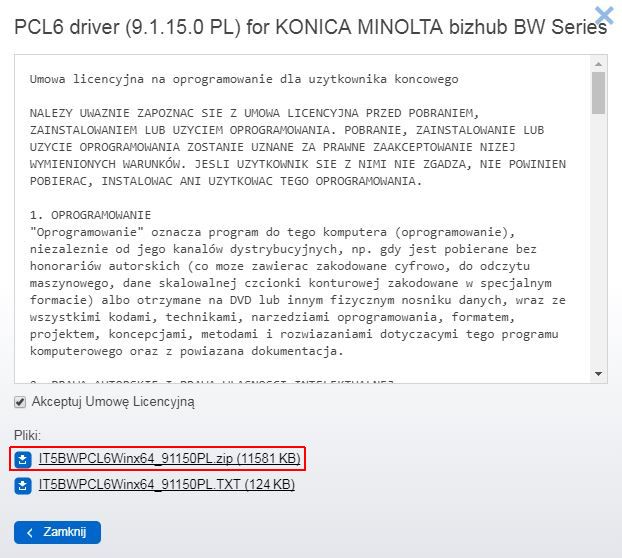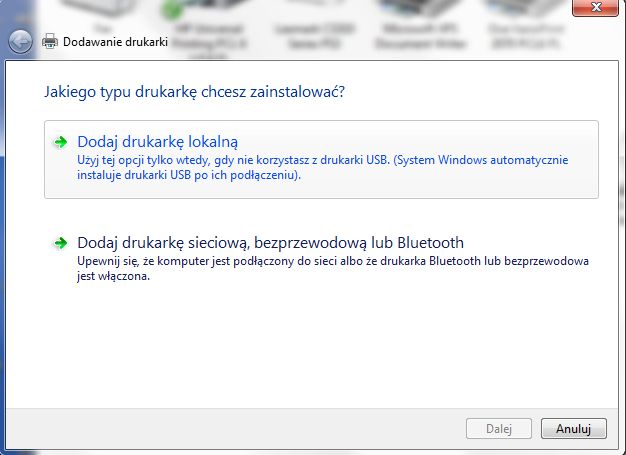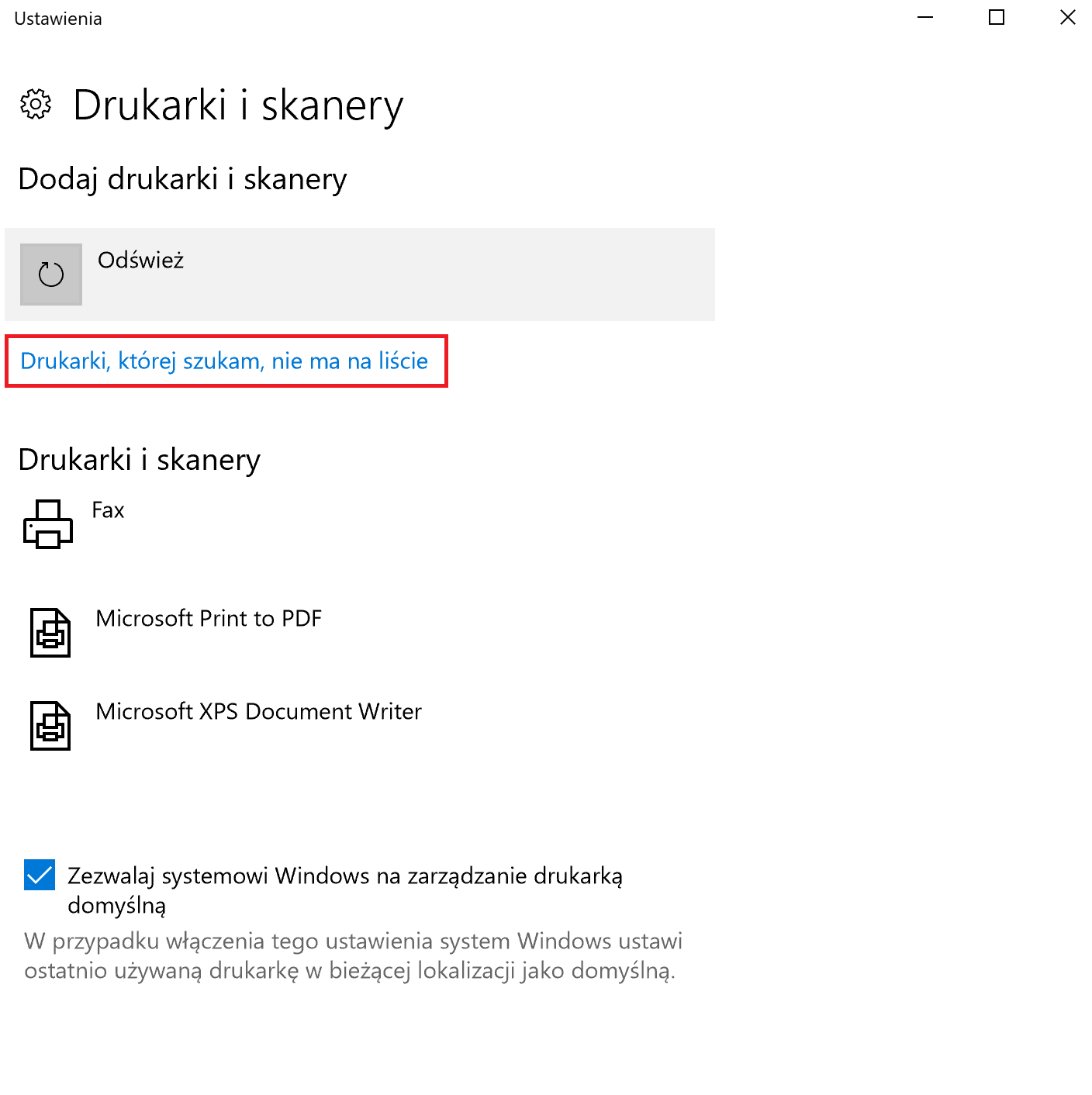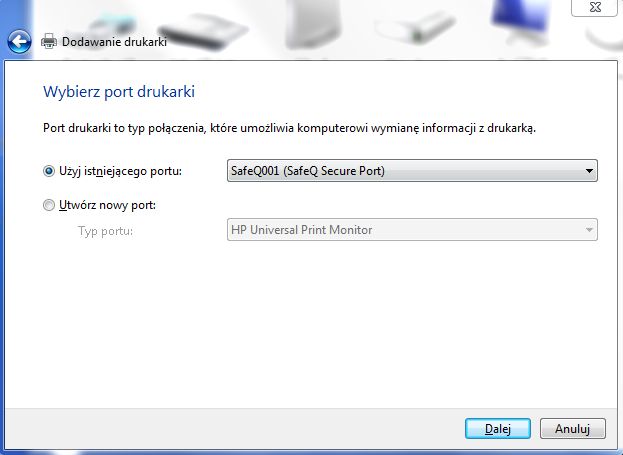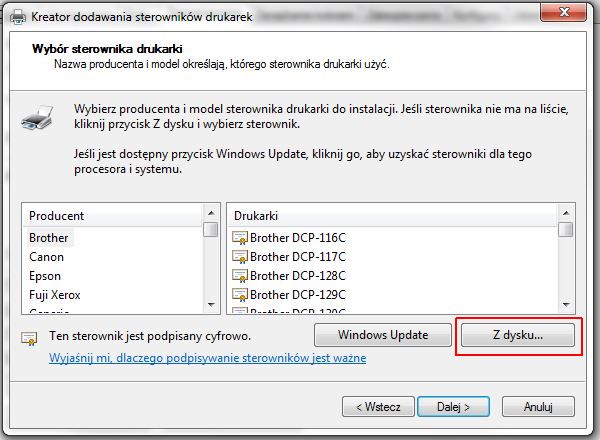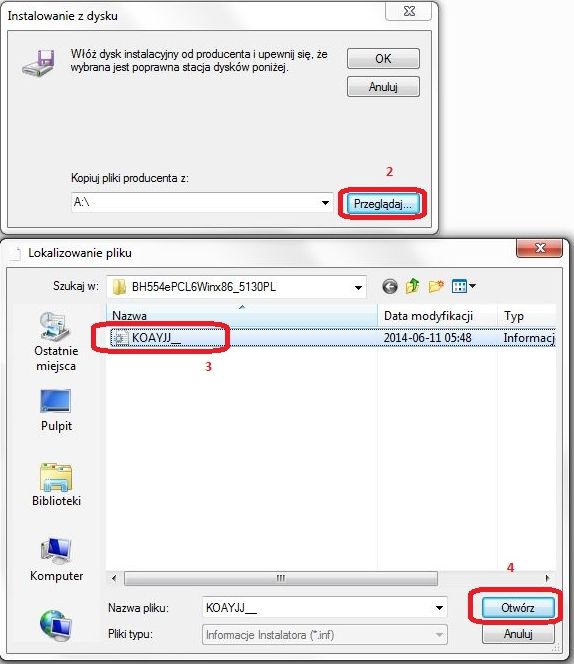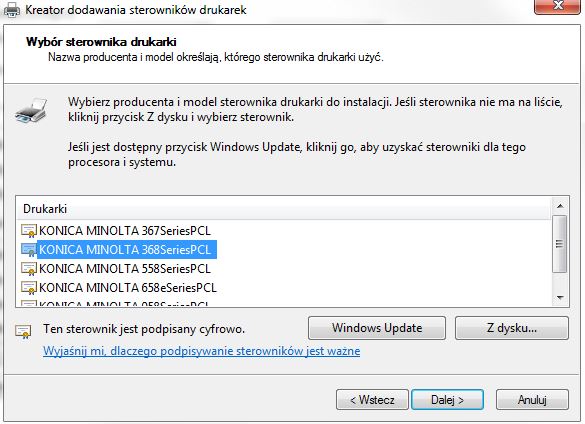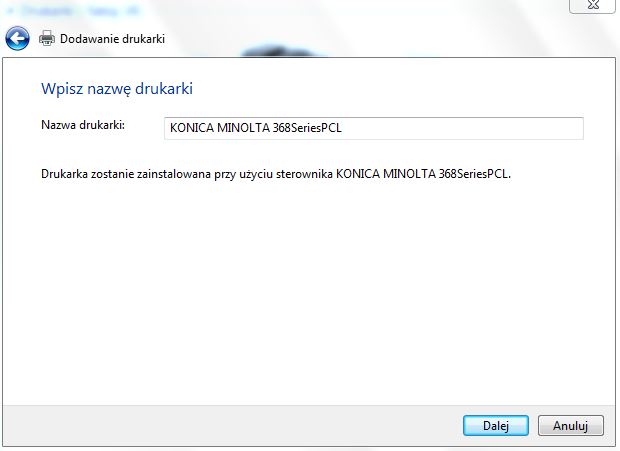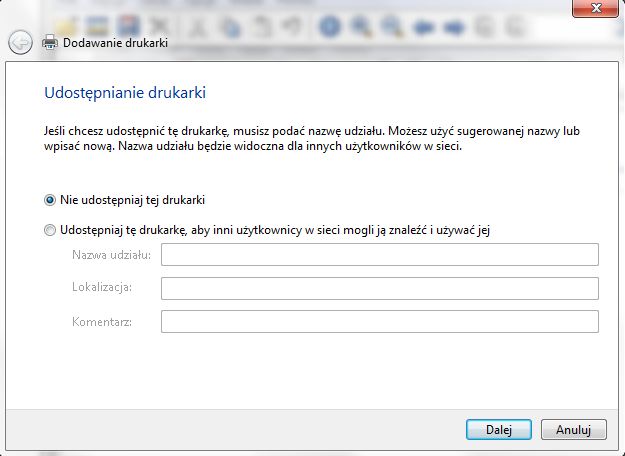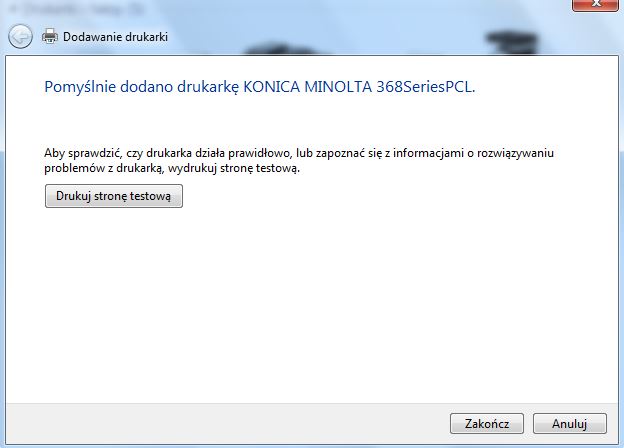Uwaga: Wysłane dokumenty do druku, będą dostępne zarówno na drukarce w holu głównym jak i na 5 piętrze budynku 4!
W przypadku Windowsa XP do poprawnej instalacji wymagany jest Microsoft .NET Framework wersja 2.0. Aby sprawdzić czy jest zainstalowany kliknij przycisk Start --> Panel Sterownia --> Dodaj lub usuń programy i odszukaj na liście programów.
W przypadku braku pobierz i zainstaluj ze strony http://www.microsoft.com/pl-pl/download/details.aspx?id=18129
Instalacja właściwa: